MAC系统u盘启动
- 格式:docx
- 大小:1.99 MB
- 文档页数:21

U盘制作Mac系统启动盘作业指引书一、措施:1、下载Mac OS X Lion DMG制作Mac系统安装盘一方面需要下载一份Mac 旳系统安装dmg文献。
(以系统版本是10.7.3为例)2、U盘分区(以16G旳U盘为例)在实用工具中打开磁盘工具,磁盘工具中会显示你插到系统中旳U盘,也能看到下载到机器里旳dmg文献。
选中16G旳U盘,左侧选择分区项:①分区布局中选择 2个分区,并给2个分区命名。
(例如:这里我命名第一种分区为:1,第二个分区为:move2)②选中分区1,将分区格式设定为:Mac OS 扩展(日记式),大小设定在5G (实际制作会占用4.3G左右,将来旳版本也许会再大些,因此建议最小设定为5G)。
③点开选项,选择分区方案为GUID 分区表,另一种分区move2这里也是同样。
设定第二个分区 move2,注意:这里分区格式选择为 ExFAT,这样可以在Win系统中也能辨认这个分区。
两个分区设定完毕后,点击应用即可。
3、制作Mac OS X Lion 10.7.3安装U盘双击左侧磁盘列表中旳Mac OS X Lion 10.7.3.dmg,会弹出新旳Finder窗口并在磁盘工具左侧旳列表中加载出一种Mac OS X Install ESD 分区。
弹出旳Finder 窗口可以关闭,不用理睬。
选中Mac OS X Install ESD 分区,由右侧点击恢复标签项。
确认Mac OS X Install ESD 分区在源磁盘位置,拖拽U盘分区1到目旳磁盘。
确认无误后点击恢复。
耐心等一会,完毕后本来旳分区1也会变成Mac OS X Install ESD 分区,至此安装盘就制作完毕。
将制作好旳U盘插入电脑,你会看到加载旳两个磁盘图标,一种是OS X安装盘,一种是可以随便存储文献旳move2。
插入U盘开机,长按option键进入磁盘选择旳启动画面,选择黄色旳“Mac OS X”就可以引导系统进行安装。

macbookpro制作U盘启动盘1.先格式化⼩U盘,8G或者16G如果看不到第⼀级,请点击左上⾓的显⽰所有设备,默认是仅显⽰卷宗。
记住名称,后续要⽤。
2.下载DMG安装包。
途径很多。
最好是官⽅的。
3.打开⼀个终端4.在终端中把DMG中的createInstallMedia拽到终端中。
右键DMG中安装包,显⽰包内容,双击Contents,双击Resources就可以看到了。
5.完成路径在左边输⼊ sudo/Applications/Install\ OS\ X\ El\ Capitan.app/Contents/Resources/createinstallmedia 说明:这⾏路径是拖拽出来,不要⽤⼿写,容易错。
–volume /Volumes/Hayden\ UDisk 说明: Volumes/后⾯这个是前⾯获取的U盘的名称–applicationpath/Applications/Install\ OS\ X\ El\ Capitan.app 说明:这个路径同拽进去的前半段。
这个⾮常重要,否则提⽰找不到安装⽂件。
–nointeraction最后合并完如下:sudo /Applications/Install\ OS\ X\ El\ Capitan.app/Contents/Resources/createinstallmedia –volume /Volumes/Hayden\ UDisk –applicationpath /Applications/Install\ OS\ X\ El\ Capitan.app –nointeraction等待完成:安装成功后在桌⾯上可以看到⼀个Install OS X EI Capitan的外挂盘。
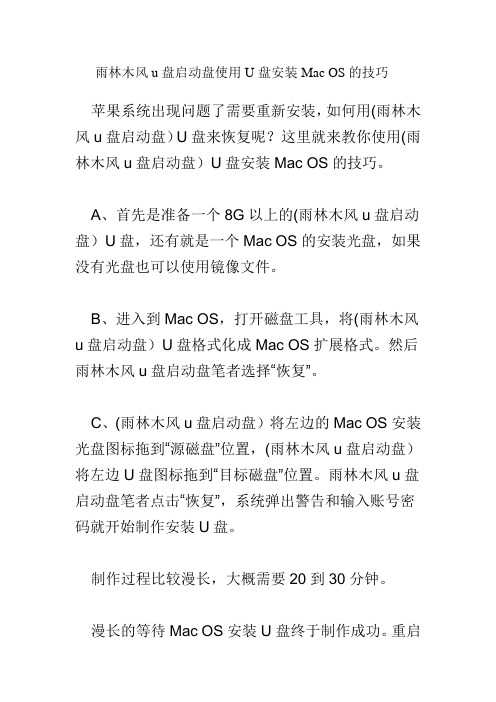
雨林木风u盘启动盘使用U盘安装Mac OS的技巧
苹果系统出现问题了需要重新安装,如何用(雨林木风u盘启动盘)U盘来恢复呢?这里就来教你使用(雨林木风u盘启动盘)U盘安装Mac OS的技巧。
A、首先是准备一个8G以上的(雨林木风u盘启动盘)U盘,还有就是一个Mac OS的安装光盘,如果没有光盘也可以使用镜像文件。
B、进入到Mac OS,打开磁盘工具,将(雨林木风u盘启动盘)U盘格式化成Mac OS扩展格式。
然后雨林木风u盘启动盘笔者选择“恢复”。
C、(雨林木风u盘启动盘)将左边的Mac OS安装光盘图标拖到“源磁盘”位置,(雨林木风u盘启动盘)将左边U盘图标拖到“目标磁盘”位置。
雨林木风u盘启动盘笔者点击“恢复”,系统弹出警告和输入账号密码就开始制作安装U盘。
制作过程比较漫长,大概需要20到30分钟。
漫长的等待Mac OS安装U盘终于制作成功。
重启
系统长按ALT调出启动菜单,已经可以看到Mac OS 安装盘的图标,选择图标开始安装Mac。
使用(雨林木风u盘启动盘)U盘安装的速度要比光盘快,而且安装过程和使用光盘安装无异。

windows7下制作苹果mac os x 10.10 u盘启动盘点击下载:苹果系统10.10镜像下载
鉴于很多使用苹果电脑的读者在安装windows的时候出现了各种问题,但是又将苹果自带的苹果系统删除导致不仅没装成win反而连自带的苹果mac系统也没了,如果要恢复系统又要漫长的等待,这样买回来的苹果电脑就成了摆设,今天小编教读者在windows7下制作苹果mac os x 10.10Yosemiteu盘启动盘,有了u盘启动盘后安装苹果系统只需要在一小时内就能完成。
1.下载transmac,这个可以百度,然后安装,软件有十五天的试用,插上一个至少8g大小的U盘,然后右键u盘选择Format Disk for Mac(中文意思格式化了苹果分区):
2.这里会格式化u盘请备份好u盘的资料,然后点击Yes:
3.这里什么也不动然后点OK:
4.耐心等待格式化:
5.出现Format Complete即为格式化完成:
6.然后再次右键u盘,点击Restore with Disk Image(中文意思:加载系统镜像):
7.点Yes即可:
8.然后找到下载好的苹果镜像:
9.然后点击OK:
10.耐心等待进度条读完,大概需要半个小时左右:
11.最后会显示Restore Complete:
12.右键计算机管理,如果u盘显示的是下图所示,那么恭喜你制作成功,把u盘插入到苹果电脑上,开机OPTION就可以安装苹果系统了:
如果还有什么问题或者建议。

U盘安装MACOS系统步骤1/打开 “应⽤程序→实⽤⼯具→磁盘⼯具”,将U盘「抹掉」(格式化) 成「Mac OS X 扩展(⽇志式)」格式、GUID 分区图,并将 U 盘命名为「Mojave」(下图序号3处)。
注意:这个盘符名称必须与后⾯的命令⾥的名称⼀致,需要认真看清楚,很多新⼿容易出错在这⾥)2/打开 “应⽤程序→实⽤⼯具→终端”,将下⾯的⼀段命令复制并粘贴进去:如要制作 macOS Mojave 启动盘,U盘名称要改成「Mojave」(必须与下⾯命令对应),然后拷贝这段命令:3/sudo /Applications/Install\ macOS\ Mojave.app/Contents/Resources/createinstallmedia --volume /Volumes/Mojave /Applications/Install\ macOS\ Mojave.app --nointeraction4/如要制作 macOS High Sierra 启动盘,U盘名称要改成 HighSierra (要与下⾯命令对应),拷贝这段命令:sudo /Applications/Install\ macOS\ High\ Sierra.app/Contents/Resources/createinstallmedia --volume /Volumes/HighSierra --applicationpath /Applications/Install\ macOS\ High\ Sierra.app --nointeraction5/如要制作「旧版本的 macOS Sierra」,U盘名称改成 Sierra,拷贝这段命令:sudo /Applications/Install\ macOS\ Sierra.app/Contents/Resources/createinstallmedia --volume /Volumes/Sierra --applicationpath/Applications/Install\ macOS\ Sierra.app --nointeraction6/回车并执⾏该命令,这时会提⽰让你输⼊管理员密码,便会开始制作过程了:如上图,这时系统已经在制作中了,请耐⼼等待直到屏幕最后出现 Done. 字样即表⽰⼤功告成了!然后,就带着U盘出去浪吧……U盘安装:当你制作好 macOS Mojave 的安装盘 U 盘之后,你就可以利⽤它来给 Mac 电脑格式化重装 (抹盘安装)了。

苹果电脑U盘重装系统方法教程现在许多人喜欢用苹果电脑,那么当我们需要重装系统时候,方法和普通电脑一样吗。
下面是小编整理的苹果电脑不能开机用u盘重装系统的方法,供您参考。
苹果电脑不能开机用u盘重装系统的方法进入MacOS,打开磁盘工具,把U盘格式化成MacOS扩展格式,选择“恢复”。
把MacOS安装光盘图标拖到“源磁盘”的位置,把U盘图标拖到“目标磁盘”的位置。
点击“恢复”。
制作安装系统用的U盘。
选择安装OSX。
正在安装。
安装完毕,电脑重启。
设置AppleID。
搞定,可以开始按自己喜好进行设置了。
其他方法参考:零成本这三个字还有待商榷,毕竟您还是要有一张U盘才行,容量方面不小于4GB即可,在此笔者使用的是8GB优盘。
当然,您还需要一台运行MACOSX系统的计算机,黑苹果暂未验证,但理论上是可以的。
苹果系统文件,这个要靠大家的智慧去问度娘了,原版系统镜像很容易找到,ISO、DMG都可以,不建议使用修改过内核的黑苹果系统镜像。
在此笔者使用的是10.7Lion系统安装文件,后缀名是DMG。
2插上U盘,使用系统自带磁盘工具将U盘格式化,格式选择MacOS扩展,名称随意。
3格式化完毕后,选择恢复,源磁盘选择您的系统安装文件即可,目的磁盘就是您格式化好的磁盘分区了,用鼠标拖到框里面即可。
一切妥当,点击恢复,将会进入U盘制作过程,一般耗时大概20分钟左右,根据您的U盘速度而定。
需要重新安装系统时,插上制作好的苹果系统U盘,开机按option选择U盘启动。
从U盘启动后,如果您看到的是如下画面:TherewasaprobleminstallingMacOSX.Tryreinstalling,那么您需要重置一下PRAM,方法为:开机,在灰屏出现前同时按下Command、Option、P、R(不含顿号),直至电脑重新启动并听到启动声音,松开这些按键。
剩下的步骤和光盘安装一致,根据提示进行就可以了选择系统语言。
彻底重装的话需要格式化硬盘,使用磁盘工具。
Mac系统怎么制作启动U盘推荐文章ios系统怎么设置多任务分屏功能热度: ios系统手机怎么设置呼叫转移功能热度: ios系统怎么设置屏幕右上角显示电量百分比值热度: ios系统怎么设置信任软件应用热度:用U盘装系统进入pe后鼠标键盘失灵怎么办热度:其实苹果Mac电脑同样可以通过U盘安装系统,前提的是需要先制作Mac启动U盘,那么Mac系统怎么制作启动U盘呢?下面店铺就为大家带来了Mac系统制作启动U盘的方法。
Mac系统制作启动U盘方法1、启动UltraISO,点击“文件”菜单下的“打开”按钮,打开已准备好的ISO镜像文件,如JINHU_SYSTEM_TOOL_2009.iso2、在UltraISO界面左下角的“本地目录”里定位到桌面上的“金狐作品”这个文件夹,它里面的所有文件会在右下角显示,把要加入ISO镜像的所有文件选中后按住鼠标左键拖到右上角的区域。
3、要添加的文件如果原来ISO镜像里已经存在会弹出“是否替换”的提示,确定要替换就选“是”,这样就完成了ISO镜像的修改。
如果以后还需要用到这个修改过的ISO镜像的话,可以通过点击“文件”菜单下的“保存”或“另存为”保存修改后的ISO镜像。
4、刻录U盘过程。
点击菜单栏里的“启动”菜单下的“写入硬盘映像”命令,打开“写入硬盘映像”对话框。
如图示,“硬盘驱动器”里就是选择你要刻录的U盘,这里演示用的是一张数码相机的内存卡。
写入方式默认是USB-HDD+,还有USB-HDD、USB-ZIP、USB-ZIP+,共四种供选择,这主要取决于你的主板支持的启动类型,可以在刻录前进CMOS看一下,注意有的主板需要插入U盘才会显示支持的类型。
U盘可以在刻录前格式化,也可以通过底下的“格式化”按钮进行,当然直接点“写入”也可以,会自动格式化。
5、点击“写入”后会弹出警告,点击“是”6、等待一会,正在刻录。
7、刻录成功后会弹出提示至此,就成功把可引导的ISO镜像刻进U盘了,在CMOS里设置U盘为第一启动项,类型与刻录时选择的一致,即:USB-HDD或USB-ZIP,这样就可以通过U盘启动来安装各种系统了。
u盘macbook重装系统教程如今,很多人都习惯使用U盘来重装MacBook系统。
在这篇文章中,我将为您提供一个详细的教程,以帮助您成功地使用U盘重装MacBook系统。
请按照以下步骤操作:第一步:准备工作首先,请确保您拥有一个空白的U盘,容量至少为8GB。
然后,您需要使用另一台Mac电脑来制作U盘启动盘。
在制作启动盘之前,您需要下载一个可供制作启动盘的Mac系统安装器。
您可以在App Store中搜索并下载最新版本的“macOS (或OS X)安装程序”。
一旦您将它下载到您的电脑上,准备工作就已经完成了。
第二步:制作启动盘首先,插入您的U盘,然后打开“磁盘工具”应用程序。
选择您的U盘,并选择“抹掉”选项。
在格式中选择“Mac OS Extended (Journaled)”或“APFS”,并将命名为“Untitled”。
然后,点击“抹掉”按钮来格式化U盘。
接下来,您需要打开“终端”应用程序。
在终端中,输入以下命令:sudo /Applications/Install\ macOS\Mojave.app/Contents/Resources/createinstallmedia --volume/Volumes/Untitled请确保输入命令时使用的是确切的“Install macOS Mojave.app”文件名,并将U盘的名称替换为您所选择的名称。
然后,按下“回车”键并输入管理员密码(您的密码在终端中不会显示)。
终端将开始制作U盘启动盘,并在完成后显示一个进度条。
第三步:重启MacBook一旦U盘启动盘制作完成,您可以将U盘从电脑中拔出,并将其插入需要重装系统的MacBook。
然后,您需要重启MacBook。
在重启时,按住“Option”(或“Alt”)键不放,直到您看到一个菜单显示在屏幕上。
第四步:选择U盘启动菜单上将显示一系列可用的启动选项。
使用键盘上的箭头键选择您的U盘启动盘,并按下“回车”键。
一、Mac技巧之用U盘或移动硬盘制作启动盘安装苹果Mac OS X操作系统的方法为移动硬盘制作苹果电脑Mac OS X操作系统安装盘分区开始!首先,用苹果电脑Mac OS X 系统自带的“磁盘工具”(Finder-->应用程序-->实用工具-->磁盘工具)为移动硬盘分区。
选中你那块移动硬盘,选择“分区”,点击“+”按钮,就会增加出一个硬盘分区,拖动可改变分区大小,或者直接输入也行,一般来说分10GB 吧。
注意格式--Mac OS 扩展型。
U 盘用户可以跳过分区这步,直接格式化即可----除非您的U 盘超级大。
把苹果电脑Mac OS X操作系统DMG文件附到移动硬盘(或U盘)第二步,把下载的苹果电脑Mac OS X 操作系统放到移动硬盘(或U盘)刚刚制作的硬盘分区里。
还是在Mac 自带的磁盘工具里,选择“恢复”,会出现2个框,从左侧的列表里把下载的苹果电脑Mac OS X 操作系统DMG 文件拖动到“源对象”一栏;目的磁盘自然是你刚刚在移动硬盘制作的分区(或U盘)了。
OK,你可以用移动硬盘或U盘为苹果电脑安装Mac OS X 操作系统了。
开机按“Option”键,会出现启动盘选择界面,选中你的Mac OS X系统安装盘即可。
二、计划装双系统,准备的基本软件有:1、Apple iWork 09零售版2、Microsoft Office 家庭和学生版2011 零售版3、Paragon NTFS for Mac OS X 8.04、Microsoft Windows 7 家庭高级版零售版5、Microsoft Office 家庭和学生版2010 零售版准备的硬件有:1、Apple shuffle pack 16G U盘2、Seagate FreeAgent Go 500G 移动硬盘(格式化为exFAT)3、CD-R刻录盘备份和安装的步骤:一、备份Preinstall:即未建立用户账户的预装系统(Mac OS X 10.6.6 & iLife'11,单分区)1、在其他苹果电脑上先将随机的Mac OS X Install DVD恢复到U盘上;2、在其他苹果电脑上先将Paragon NTFS for Mac OS X 8.0安装程序刻录到CD-R上;3、将U盘和移动硬盘插入MC700;4、开机后按option键选择进入U盘(Mac OS X 10.6.6)安装界面;5、选择磁盘工具,选中整个硬盘,新建映像,存储位置为移动硬盘。
苹果U盘启动盘的完美步骤苹果U盘启动盘的完美步骤使用苹果电脑的用户都知道,下载苹果最新的操作系统然后再用U盘启动盘来安装系统,这是安装系统最常用到的一个方法。
但是对于新电脑的操作方法,很多用户还是不太熟悉,更别说是U盘启动盘的'制作了。
所以下面就和大家来分享下打造苹果U盘启动盘的完美步骤。
打造苹果U盘启动盘的完美步骤:第一步,自然是要准备安装文件。
如果是从APP STORE下载,那直接放在系统的/Applications/目录文件夹就可以了。
如果是DMG格式,需要在苹果系统下打开,然后复制安装文件到Application文件夹。
第二步,到/Applications/ 目录,在“Install Mac OS X Mountain Lion.app” 上点右键,选择“显示文件夹内容”,打开“Contents” 目录,再打开“SharedSupport”目录,找到“InstallESD.dmg”文件。
双击InstallESD.dmg,会加载到系统桌面。
再就是要用到磁盘工具了,在实用工具中调出即可,第三步,恢复安装文件到U盘插上U盘,打开磁盘工具后,左侧可以看到系统硬盘和用来做启动盘的U盘。
这里选用的是SanDisk 16G,要先擦除“Erase”下。
左侧选中U盘,在右侧选项中选择Mac OS扩展日志格式,名称随意,点擦除“Erase”。
第四步,用特定格式擦除U盘剩下的工作是将安装程序“恢复”到U盘中,依然使用磁盘工具。
点磁盘工具右侧的“恢复”(Restore)按钮,将之前加载到桌面的安装程序(Mac OS Install ESD,左侧可见)拖动到来源,将U盘拖动到目标位置,点还原。
将OS X 10.8安装程序恢复到U盘,恢复过程所需时间依U盘读写速度不同而有快慢,一般需要20-30分钟。
如果等不及,可以用SSD移动硬盘代替。
这样,苹果U盘启动盘就做好了,剩下的就是安装。
现今,用户都倾向于用U盘启动盘来安装系统,但是在安装系统前必须要做的就是制作一个适合系统的U盘启动盘,上述介绍的内容就是打造苹果U盘启动盘的完美步骤,用户熟练掌握这个技巧之后,自己动手制作苹果U盘启动盘就不是难事了。
对比了这么多,一句与安装的话都不沾边,那么接下来,按图一步一步来吧!
在Mac OS X 系统下,我们首先要让隐藏的系统文件显示,这里我推荐安装MultiBeast中附带的显示和隐藏安装的小工具,你可以到它的官方下载,下载地址:/1010110101/MultiBeast-3.8.0.zip
安装好了吧!那么我们先把显示隐藏文件打开吧!如下图:
现在是正片开始的时候了,我们打开你下载回来的正式版,看看我们下载回来的文件吧!
这时候我们单击右键,选择显示包内容:
我们打包里的内容,会在Contents目录下会看到一个ShareSupport目录,在这个目录下我们会找到一个InstallESD.dmg文件.
这时候我们双击打开这个镜像文件,这是我们的主要文件。
这时候Mac 系统的桌面会出更已经打开的InstallESD.dmg镜像文件。
打开桌面这个文件,我们会在这个镜像文件中发现一个隐藏的文件BaseSystem.dmg,我们双击打开吧!如果不显示隐藏文件,让系统显示这些隐藏文件,这个文件是看不见的,所以很多网友都说找不到BaseSystem.dmg这个文件。
双击打开吧!这时我们在桌面又会多个BaseSystem镜像文件夹,如下图:
这时候是我们重要戏要登场了,拿出你的U盘吧!因为Mac OS X Lion正式版接近4G空间,所以至少U盘要5G以上的,估计大家都拿8G的U盘做,这里我推荐分成两个区,当然我这里为了写教程,只分成了一个区,为什么分成两个区呢,为了变色龙安装的时候我们并不知道在Lion正式版分区镜像中到底写入了哪些文件,如果分成两个区,那么这个可启动的U盘中的Lion是非常干净的。
从Mac程序文件夹工具中找到磁盘管理工具打开,如下图:
这是我的金士顿8G U盘,各位U盘型号不同显示的略有差别,我们现在把Mac OS X Base System恢复到U盘。
点击恢复的时候要输入管理员密码的,看图:
这时候需要一些时间,大家看图等待吧!
恢复完成时我们的U盘已经变成这样了。
接下来我们要打开刚才桌面上的Mac OS X Install ESD镜像中的文件,找到核心文件(Mac Kernel)复制到U盘中。
感谢论坛网友指出贴子错误的地方:打开U盘:System\Install\目录下,有个快捷方式Packages,把这个删除,打开InstallESD这个光盘镜像中的Packages目录,把这个目录直接复制到System\Install\目录下。
这才是正确的操作方式,核心文件是复制到U盘分区就行的。
复制需要时间,我们再等它完成吧!
其实制作到这一步,就已经基本完成了,如果是正的苹果,应该可以安装了,但是我们是黑苹果所以还有一些必要的安装文件要复制,否则不能用iboot或变色龙引导。
现在我们先美化下你的U盘吧!让你的U盘更像安装盘,首先我们给U盘改名,在桌面按回车键,起一个你喜欢的Lion安装盘的名字吧!
接下来显示这个安装盘的简介吧!让你的U盘显示Lion的头像吧!直接把这个狮子的图标拖到显示简介的左上角,看看你的桌面U盘已经有变化了,如下图:
这里我刚才说的需要几个必要的驱动文件和核心破解,这才是重点如下图:在安装盘目录建立Extra\Extensions下复制几个关键的kexy驱动文件图下图:
Lion 关键驱动下载:
Lion Kext.zip(216.77 KB, 下载次数: 19537)
其实这步完成后,这个U盘如果在原来有变色龙的电脑上,可以直接用变色龙引导安装了。
但是这样的镜像只能安装在Guid分区的目录,不能安装在MBR 分区,所以我们还要替换install文件,让其能安装在MBR分区,由于我的技术水平有限,不能自己动手制作install文件,所以我从懒人版DP4中提取了这两
个文件,让大家下载,好能安装在MBR分区。
OSInstall文件放到目录:
/System/Library/PrivateFrameworks/Install.framework/Frameworks/OSInstall.f ramework/Versions/A/
OSInstall.mpkg文件放目录:
/System/Installation/Packages
10.7DP4 OSInstall.rar(400.37 KB, 下载次数: 14596)
原来是Mac系统下压缩的档案文件,但是论坛我的权限只能上传500k,所以在win下用RAR压缩了一下,各位可以在Mac下用RAR工具解包打开就行了。
我们做最后的工作,如果你已经完成上面的步骤,那么接下来是让你的U盘能独立启动引导安装Lion正式版至完成,其实以下的内容,是安装变色龙到U盘的过程如下图:
变色龙下载地址贴:/viewthread-848221-1-2.html
以下这两步选择非常重要,否则你的变色龙就安装到了你的Mac系统盘了,而不是安装到了你的U盘分区,如果你把U盘分成两个区的用户,那么变色龙一定要安装在U盘第一个分区上才能在电脑启动的时候正确从U盘引导启动你的变色龙。
以上已经安装完成了,各位可以关掉你的电脑重新启动吧,把主板的bios设置一下从U盘引导你的Lion正式版的安装过程,祝大家都能吃上黑苹果,安装过程顺得完美。
最后有几点要注意说明一下,安装完黑苹果的用户第一次启动如果有PS2键盘,那么用U盘引导系统的时候,在进入系统前会有提示,要求插入键盘,这里可以采取以下办法,最简单的办法找个USB键盘接上,进入系统后,安装好变色龙,把PS2建盘驱动也复制到变色龙的EE目录,再启动就OK了,PS2键盘就能用了,虽然这个办法简单,但要找一个USB键盘,另外很多黑苹果的用户都是双系统,不管是win还是Mac如果是win就安装MacDrive然后建立变色龙目录E/E把PS2驱动复制到这个目录下,用U盘引导,再安装变色龙OK,如果是Mac系统更好,那么直接安装变色龙,注意,要把变色龙安装到你Lion 系统分区的那块硬盘,把PS2键盘驱动复制到EE后完成。
这贴教程,根据教程前提是你已经有一个Mac OS X的系统,不管是真苹果还是黑苹果,才能按教程的贴子制作启动安装U盘,如果连Mac系统也没有,那么这贴是没有办法的。
要根据其它教程制作windows下的安装盘。